
インスタやSNSで色んな写真が溢れる中で、ちょっと他の人とは違うおしゃれな写真を表現するのって難しいですよね。
「いい感じに写真は撮れたけど、このまま投稿しても埋もれてしまう」
「もっと一味違う変わった方法で統一感をだして表現したい」
そんなときにうってつけの写真加工アプリがあります。
その加工アプリは「VOUN」
使い方もめっちゃ簡単でアレンジもかなり出来るので、とってもおすすめ!
そんな「VOUN」を紹介したいと思います。
フレームが選べる加工アプリ「VOUN」の使い方
[appbox appstore 955099767]まずはアプリストアからインストール。
一部のフレームや背景は有料ですが、基本は無料で使うことができます。

アプリが起動するとこんな感じのシンプルな画面が表示されます。
真ん中の「+」を押すとカメラロールから加工したい写真を選択することができます。
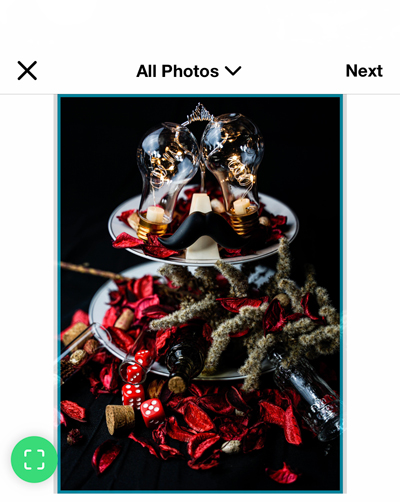
画像の選択をしたら上部右の「Next」を押します。
フレームや背景にカラーの選択まで多彩な機能
目玉となるフレームや背景以外にも便利な機能が搭載されている「VOUN」
順にその機能をお伝えしていきます。
Frames
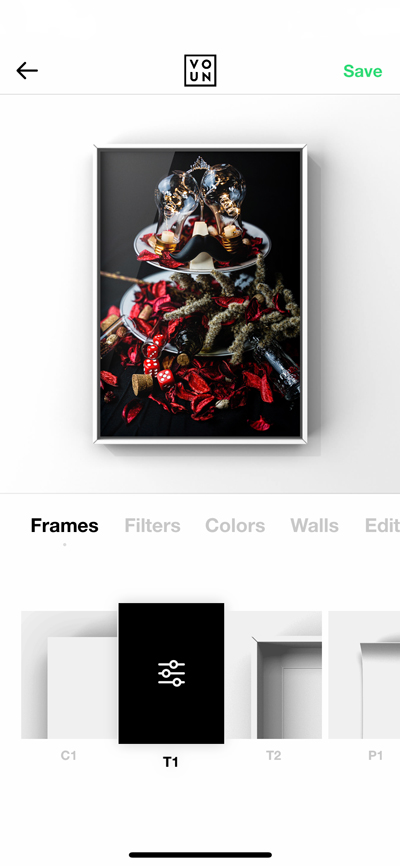
こちらの「Frames」で無料でも7つのフレームを選ぶことが出来ます。
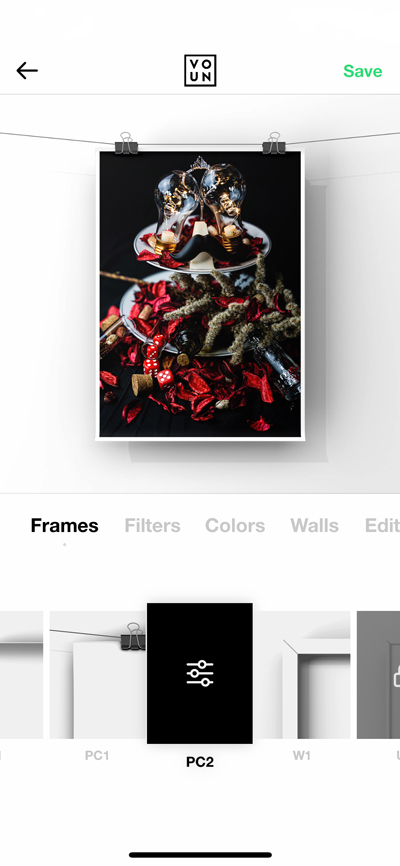
フレームと言っても侮ることなかれ。
クリップで挟んだちょっと写真を現像したあとのような感じのものまで、フレームによってかなり異なる印象になるので、自分好みのものも見つかると思います。
また選んだフレームの部分にはスライダーのマークが現れるのでクリックすると
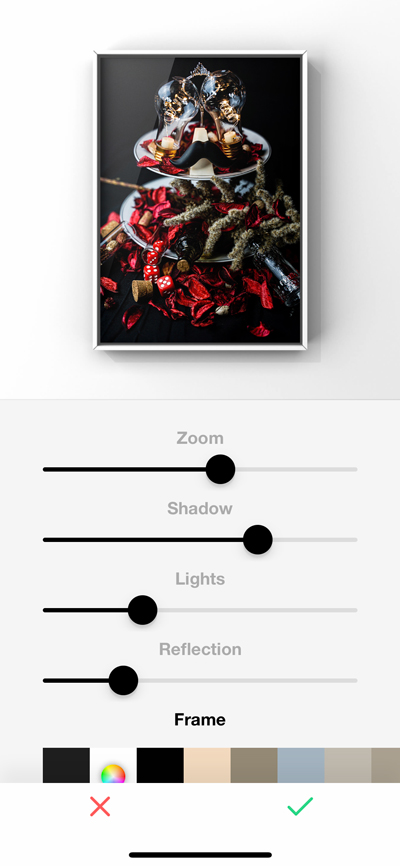
「zoom」や「shadow」など細かな調整が出来るのが有難い。
特に「Lights」は背景の光の強さ「Reflection」は写真に反射する光の強さを調整出来、ただ単にフレームに収めただけでなく、ガラス越しの額に入れた雰囲気が一層でるのがにくいところです。
Filters
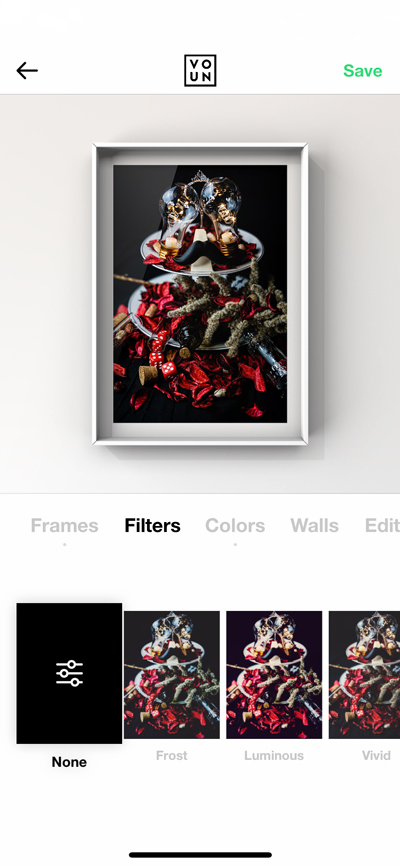
こちらは他の加工アプリでもあるフィルター効果が写真に得られる機能で、このあたりもフレームや背景が特徴のアプリだからと言って抜かりありません。
Colors
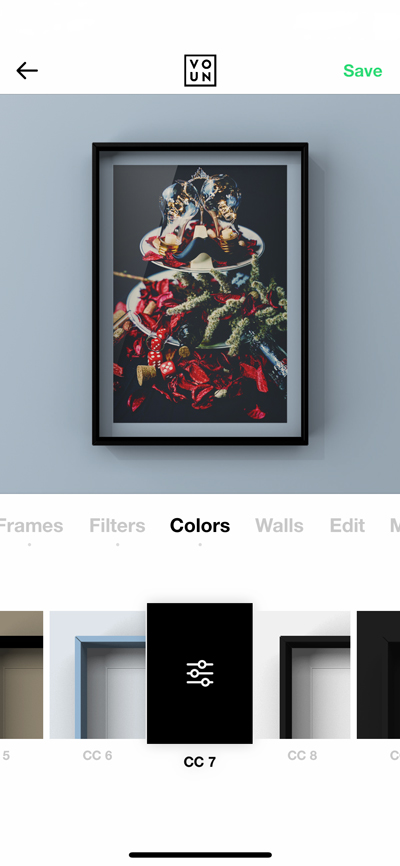
「Colors」では背景やフレームのカラーを変えることが出来るのですが、
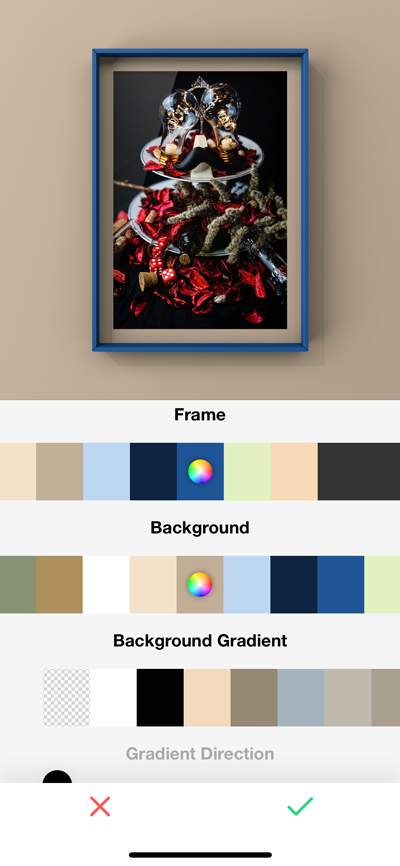
先ほども紹介したしたスライダーでフレームや背景のカラーの変更も出来るので、慣れてくると使わない使わないかもしれません。
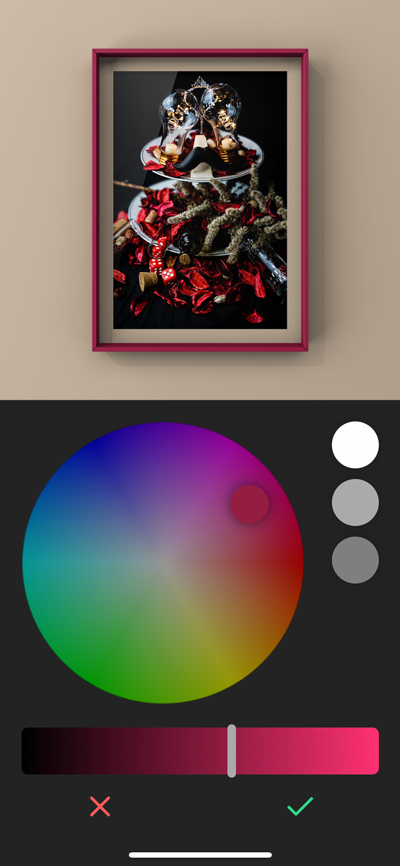
ちなみに選択したカラーの上にあるレインボーの丸をクリックすると、さらにカラーを自分好みに調整することも出来ます。
フレームと背景を全く別のカラーにして差をつけるのも良し、同色系でまとめて統一感を出すのも面白いかもしれません。
Walls
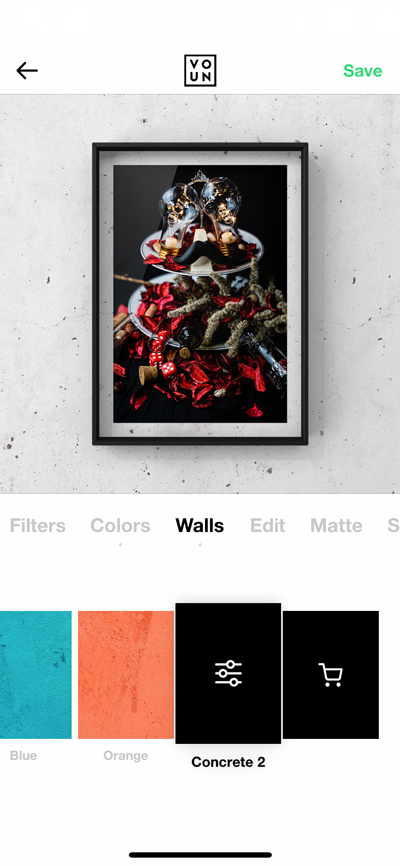
こちらの「Walls」では8種類の背景を選択することが可能。
ただし「Walls」で選択した背景は固有のものになるのでカラーは選べません。また先ほどまでに背景にカラーを選んでいても、そのカラーは反映されません。
この背景にさらにカラーまで選択出来たらさらに面白かったのですが、流石にそこまでは出来ないようです。
Edit
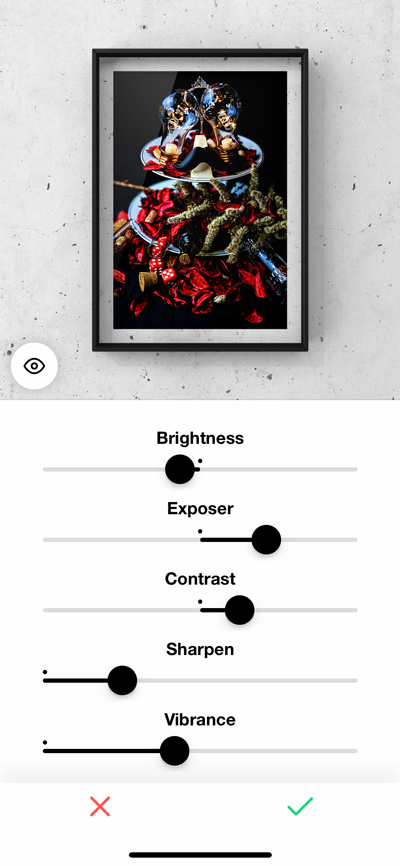
「Edit」の機能は「Filters」と同じく他の写真加工アプリにもよく搭載されている写真自体の加工機能です。
明るさやコントラスト・シャープに傾きや反転などのほとんどの機能がここに備わっているので、他の加工アプリで調整してから「VOUN」に画像を持ってくるなんて煩わしいことは一切しなくてもOK!
Matte
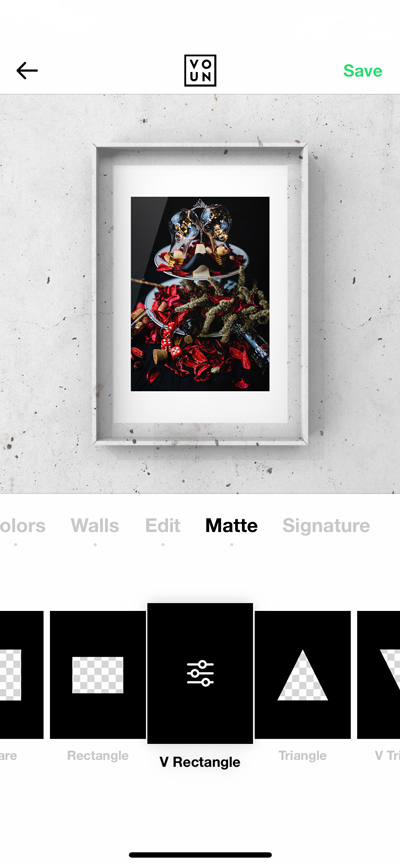
「Matte」は写真を切り抜いて余白が作れる機能です。
今回の写真は切り抜いて面白くなるようなタイプではなかったのですが、丸や三角に切り抜くものもあるので、構図とアイデアによっては他にないものが作れるかもしれません。
俯瞰(上から撮った写真)で撮影したものが、ぴったりとその枠だけに収まってたりするのも面白いかもしれませんね。
Signature
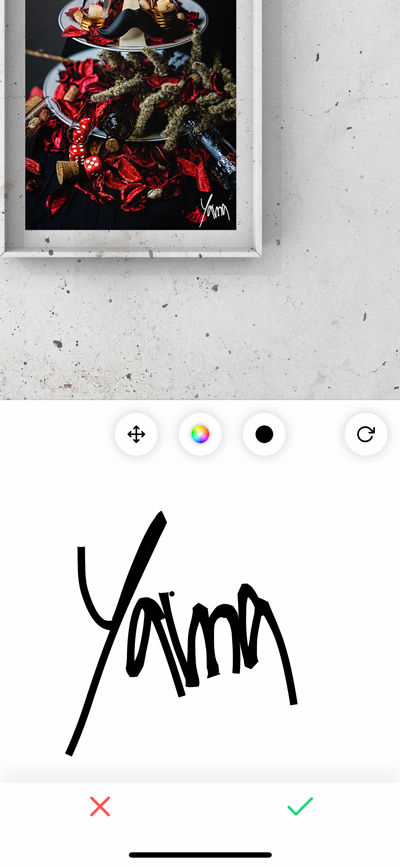
最後に「Signature」は写真部分にサインがかける機能です。
十字の矢印でどこの隅にサインを書くかを選べ、カラーを選んで黒丸を押して画面をなぞるとサインが描けます。
今回は私の苗字の一部分をとって「Yama」と書いてみました。
あとは保存したら完了
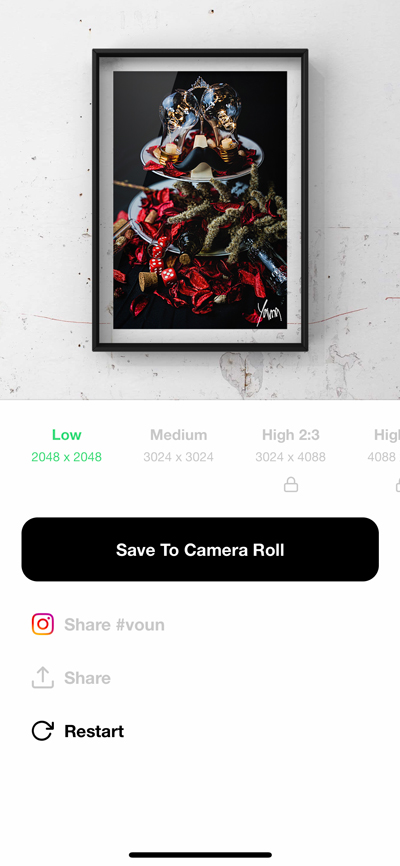
操作している画面の右上に「Save」の文字があるので、完成したらそこをクリック。
無料では「Low 2048×2048」と「Medium 3024×3024」の2種類を選ぶことが出来ます。
有料版だと3:2の横長や2:3の縦長でさらに大きなサイズのものも選択出来るようですが、無料版でも十分なデータサイズなので全然問題なしではないでしょうか!

サクサクと5分もかからずに出来たのがこちら。
普段Photoshopをよく使っている身からしても、このクオリティのものをこうも簡単に出来てしまうのは驚き!
細部までこだわれるのではっきり言って下手な方がPhotoshopで加工するよりクオリティーが高かったりするのでは。
この完成度が無料で作れてしまうからには、どんどん活用しない手はないかも!
VOUNはインスタにも最適な正方形保存

冒頭でも言っていますが、ほかの方と差をつけるにもとってもいい「VOUN」ですが、無料版の保存形式が正方形型なのもインスタを意識されてて投稿しやすいのも魅力です。
実際、保存画面ではそのままインスタへのアップも出来るようになっているので導線もちょっと完璧すぎません?
こんな便利なアプリ、作っているときもめちゃくちゃ面白いのでインストールして遊んでみてはいかがですか!



